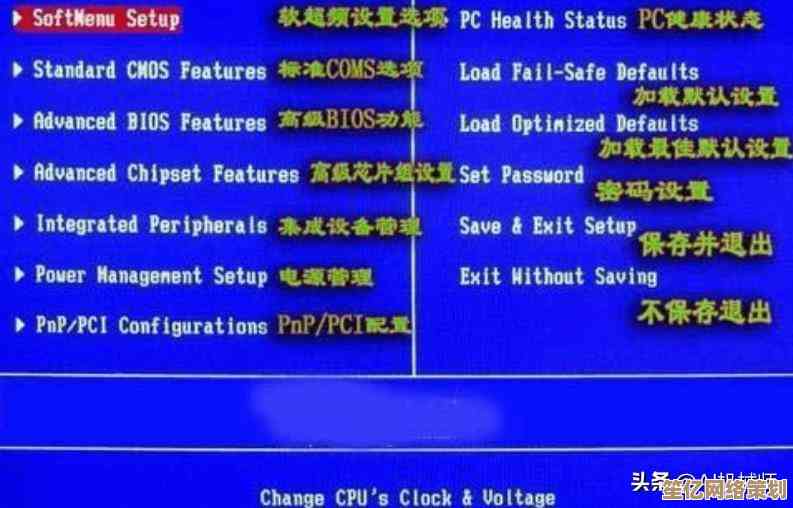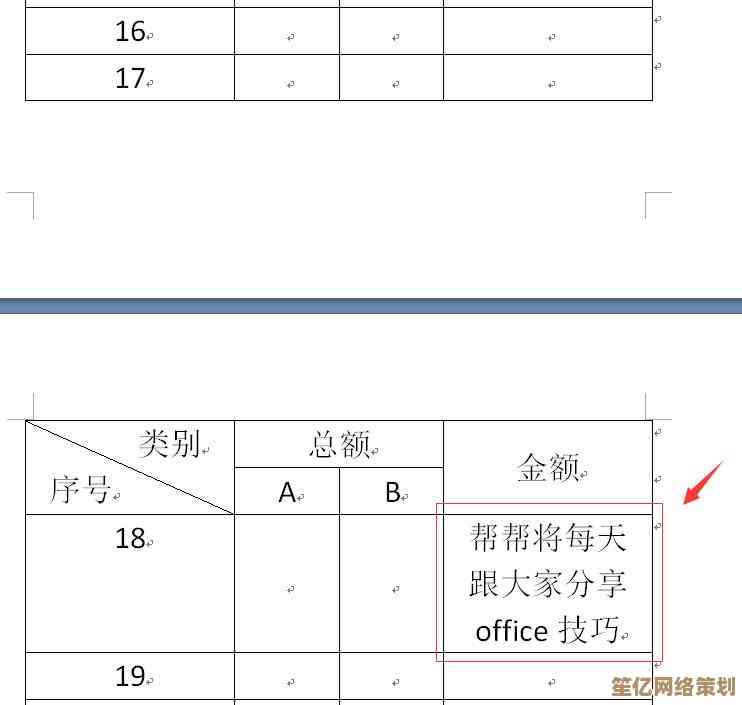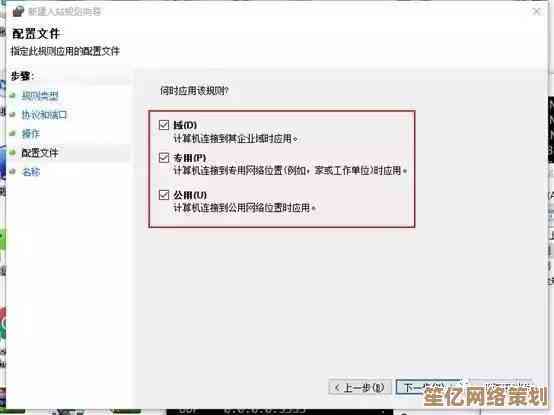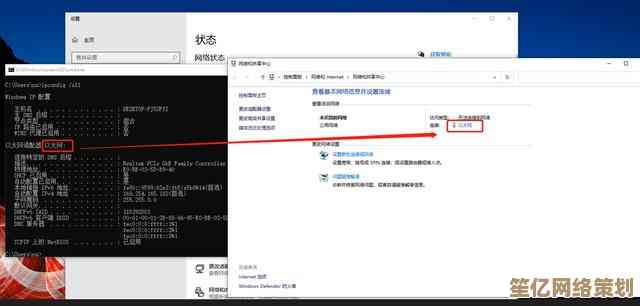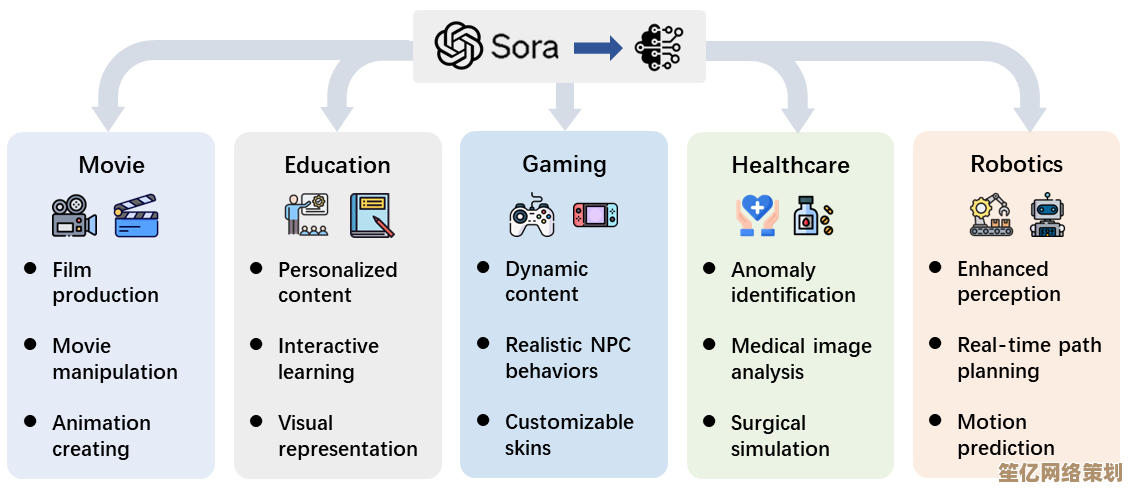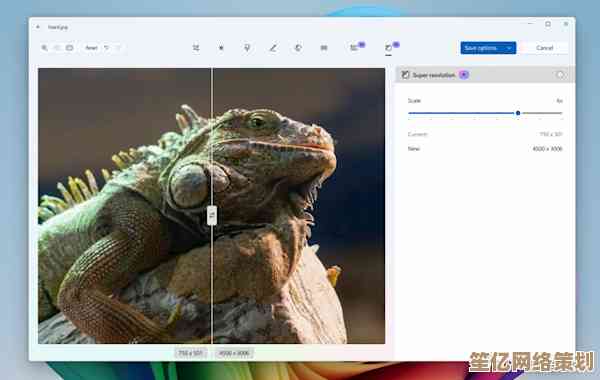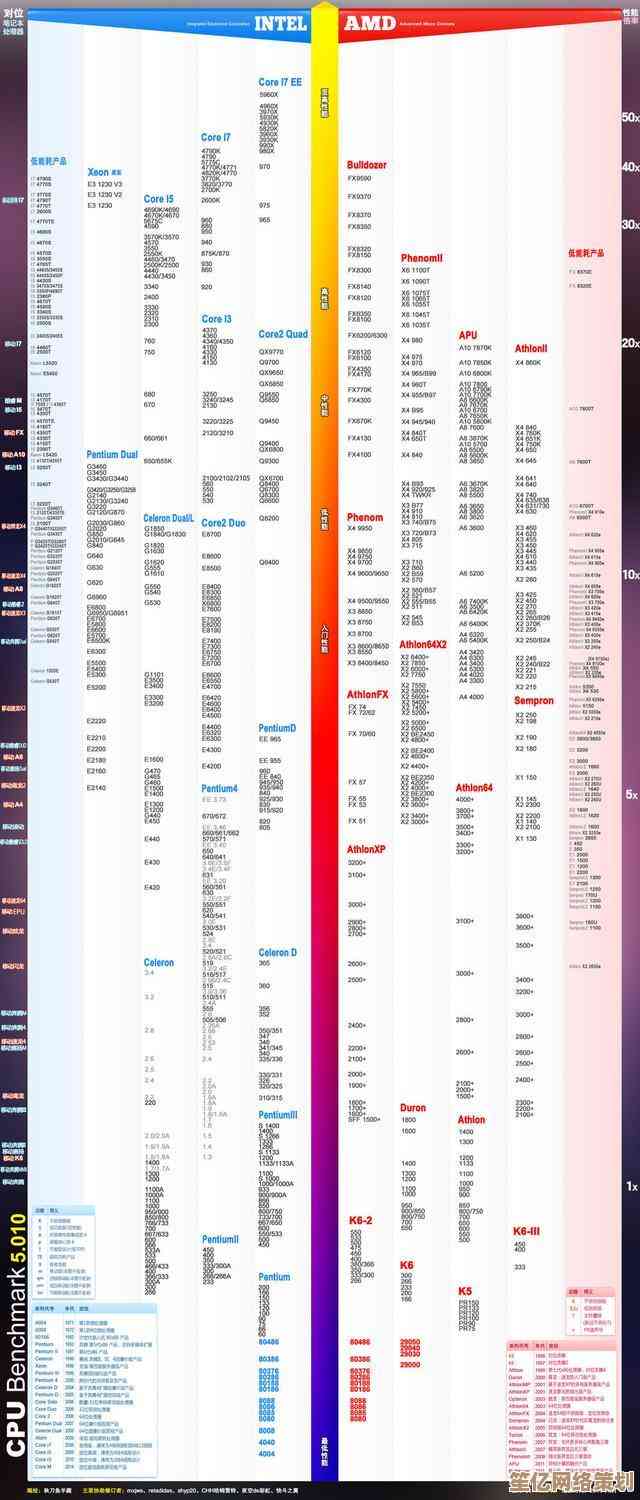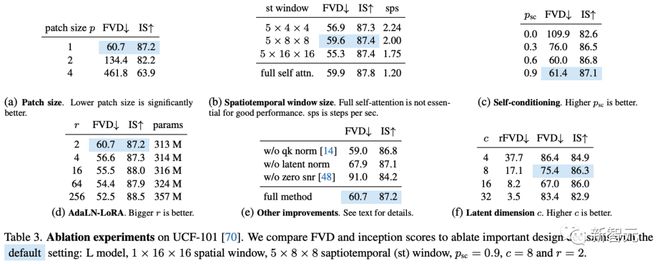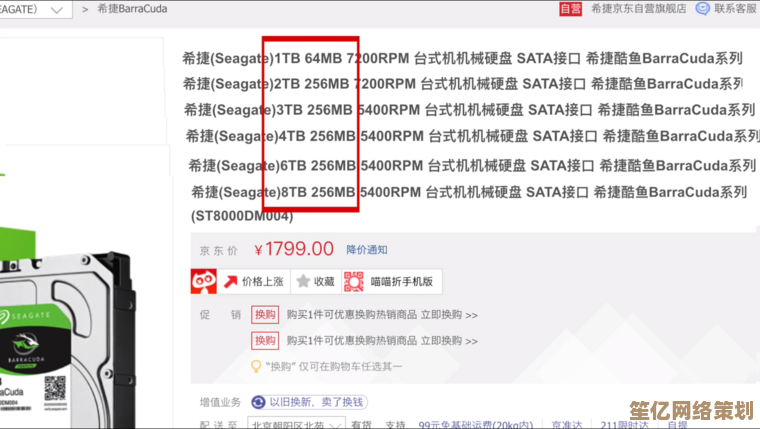手把手教你安装Windows11:详细系统重装指南与实用技巧分享
- 问答
- 2025-10-21 05:44:45
- 2
哎 说到装系统这事儿 我可得跟你唠唠 上次给我那台老笔记本装Windows11的经历 简直了… 本来以为半小时搞定 结果从下午折腾到凌晨两点 中间还差点把硬盘给清空了 所以今天咱就避开那些官方套话 用最实在的方式聊聊怎么把Win11安稳地请进你电脑里
首先啊 你得有个心理准备 这玩意儿不像装个QQ那么简单 但也没想象中那么可怕 我一开始就是太紧张 对着教程一步三回头 结果反而在确认格式化那步手抖了… 好在没真点下去 不然我那些陈年照片可就真找不回来了
准备工具这块 你得有个至少8G的U盘 别用那种满是指甲油痕迹的老古董 我上次用的就是闺蜜送的那个星巴克小熊U盘 结果写入速度慢得像蜗牛 后来换了个金属的 十分钟就搞定了 然后去微软官网下个Media Creation Tool 这名字听着高级 其实就是个帮你做启动盘的小软件 下载时候注意看网址 别点进那些"高速下载"的坑爹链接 我同事就中过招 下回来是个山寨压缩包 还带挖矿病毒
制作启动盘时 系统会问你要不要保留文件… 这里有个坑!如果你电脑里有个叫"保留分区"的东西 最好别乱动 我当初就是手贱给删了 导致后来恢复系统特别麻烦 建议先把桌面、文档这些地方的重要文件备份到移动硬盘 或者传网盘也行 但千万别像我那样 以为C盘没东西就直接莽 结果丢了好几个藏在系统文件夹里的游戏存档
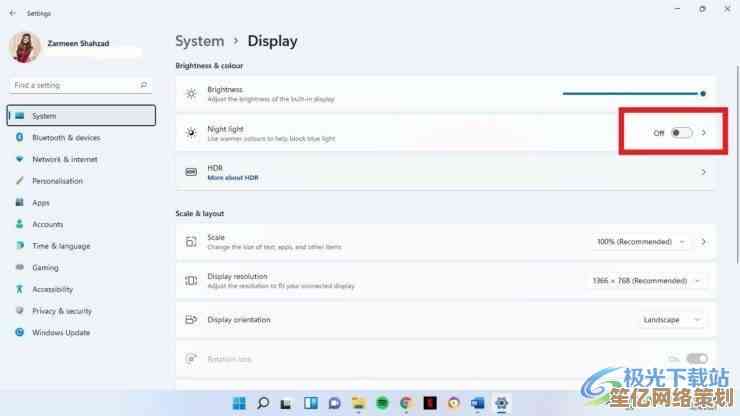
重启电脑进BIOS这步最玄学 不同品牌按键都不一样 F2、F12、Delete轮着按 有时候得按好几遍 我那台联想小新就得在开机瞬间疯狂戳F2键 慢半秒就错过机会了 进去后找到Boot菜单 把U盘设为第一启动项 这里注意看有没有UEFI字样 新电脑基本都是这个模式 要是看到Legacy字样… 可能得先转换分区表 不过这个咱今天先不展开 不然说起来没完
安装界面出来时 会问你要产品密钥 其实可以选"我没有密钥"跳过 等装完再用数字许可证激活 但如果你之前Win10是正版 联网后会自动激活 这个设计还挺人性化的 分区那步最吓人 看到"删除分区"按钮千万别冲动 我当初差点把整个硬盘清空 正确做法是选着主分区 点"格式化"就行 留出至少60G空间 要是想玩双系统 得先压缩出个新分区 这个操作最好提前在旧系统里完成
等进度条读秒的时候最煎熬 我那破笔记本在这步卡了半小时 风扇嗡嗡响得像要起飞 其实只要硬盘灯还在闪就别急着断电 有次我差点就按重启键了 幸好忍住了 不然又得重头再来 第一次进桌面前会有一堆设置 隐私选项那页建议把广告ID关掉 虽然微软说能提升个性化体验…但谁知道呢
装完别急着嗨 先去设置里跑Windows更新 把驱动打全 有个坑是显卡驱动可能得去官网下最新的 不然玩游戏会卡顿 我当初就是偷懒 用系统自带的驱动 结果玩老头环时人物都变马赛克了 顺便把存储感知功能打开 能让C盘多撑会儿 不然下载文件夹迟早爆满
最后唠叨两句 要是遇到蓝屏别慌 记下错误代码上网搜 十有八九是驱动冲突 我后来养成个习惯 装完系统先创建个还原点 命名成"干净系统备用" 这样以后作死装测试版软件也不怕 对了 如果你用Adobe全家桶 记得先装运行库 不然PS会报错 这个细节很多教程都不提 我是重装了三次才摸出门道
其实装系统最难的倒不是技术 是克服心理障碍 就像我第一次换轮胎 看着教程觉得复杂 真上手发现也就那么回事 现在我都敢帮学妹装系统了…虽然上次把她电脑壁纸换成我猫的照片被吐槽了好久 总之放轻松 大不了就是多重装几次嘛 你说是不是?
本文由钊智敏于2025-10-21发表在笙亿网络策划,如有疑问,请联系我们。
本文链接:http://waw.haoid.cn/wenda/35020.html